
Orodha ya maudhui:
- Hatua ya 1: Jenga Kitengo
- Hatua ya 2: Sakinisha Rasbian
- Hatua ya 3: Sanidi Wifi, Wezesha SSH, Washa Raspberry
- Hatua ya 4: Usanidi wa Router
- Hatua ya 5: Uunganisho wa kwanza wa Raspberry
- Hatua ya 6: Usanidi wa Huduma ya NoIP
- Hatua ya 7: Eneo-kazi la mbali na VNC
- Hatua ya 8: Tumia Mfumo
- Hatua ya 9: Maneno ya Mwisho
- Mwandishi John Day [email protected].
- Public 2024-01-30 12:49.
- Mwisho uliobadilishwa 2025-01-23 15:11.


Nina wasiwasi juu ya bibi yangu wa miaka 90 kwa sababu hata yeye anapaswa kukaa nyumbani wakati wa janga la COVID, yeye anaendelea kutoka nje, akifanya vitu "muhimu" barabarani, kama kununua tikiti za bahati nasibu, kuzungumza na majirani. Nadhani huu sio wakati mzuri wa yeye kwenda nje. Moja ya sababu kuu kwa nini anaondoka nyumbani ni kwamba anahitaji mwingiliano zaidi na watu. Anaogopa vitu vipya vya kiufundi, kama simu za rununu, na ndio sababu niliamua kuweka kitengo cha mkutano wa video wa Raspberry Pi ambao sio lazima aguse hata kidogo. Hakuna kuwasha / kuzima, hakuna kuanza kwa simu yoyote. Niliandika maagizo haya juu ya jinsi nilivyoweka pamoja kitengo hiki kumsaidia mtu yeyote ambaye anapaswa kutunza wazee.
Hatua ya 1: Jenga Kitengo
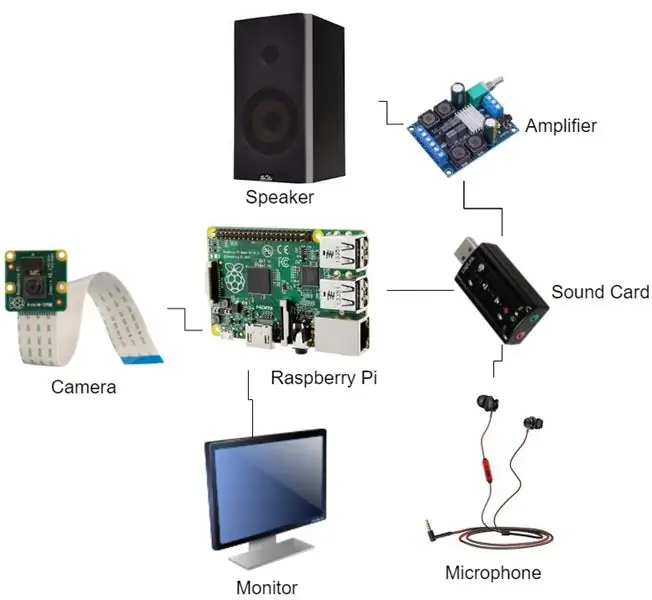
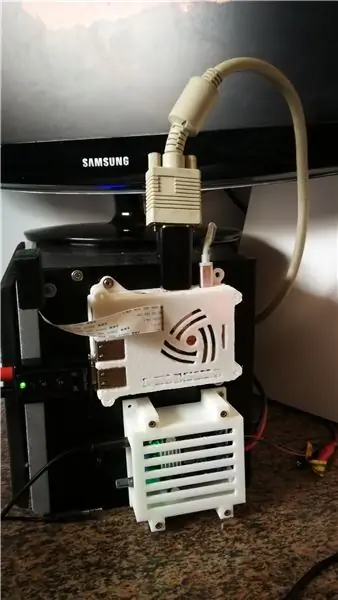

Kukusanya sehemu yote na uiunganishe kama ilivyo kwenye skimu.
TPA3116D2 2.0 Bodi ya amplifier ya dijiti 50w
Raspberry Pi 3 B + Ugavi wa Nguvu 5V 3A
Mfano wa Raspberry Pi 3 B + Plus Kuzama kwa joto
Mfano wa Raspberry Pi 3 B +
Kamera ya Raspberry Pi
Kadi ya Micro SD 32 GB
Kadi ya Sauti ya USB
Monitor Ilikuwa mfuatiliaji wangu wa zamani. Mfuatiliaji wowote anaweza kufanya.
Spika Ilikuwa msemaji wangu wa zamani. Msemaji yeyote anaweza kufanya.
HDMI kwa Adapter ya VGA
Cable ya Ethernet
Headset kutumika kama kipaza sauti Ilikuwa kichwa changu cha zamani, kipaza sauti yoyote inaweza kufanya
Gharama ya jumla ya vifaa: 67 USD
Nilichapisha nyumba hii ya Raspberry Pi:
www.thingiverse.com/thing:922740
Kwa kipaza sauti, nilibuni na kuchapisha kificho.
www.thingiverse.com/thing:4298257
Ilikuwa rahisi kuchapisha, na niliweza kuirekebisha kwa spika na vis.
Ilinibidi kurekebisha kichwa changu cha kichwa, kutumia sehemu yao ya kipaza sauti. Kontakt jack ilibadilishwa kulingana na picha.
Hatua ya 2: Sakinisha Rasbian

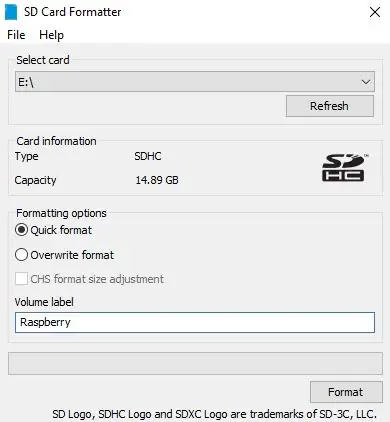
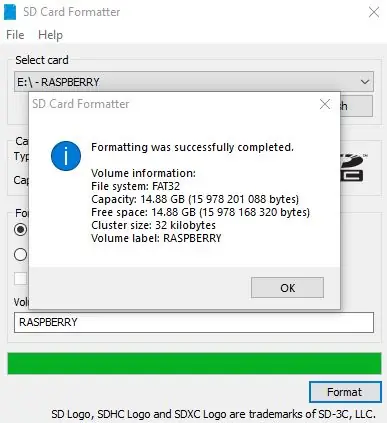
Hapa kuna maagizo ya hatua kwa hatua na viwambo vya skrini:
1. Pakua SDFormatter kutoka hapa:
www.sdcard.org/downloads/formatter/eula_wi…
2. Toa zip na usakinishe SDFormatter
3. Ingiza kadi ya MicroSD kwenye PC. Nilitumia adapta ya USB
4. Endesha SDFormatter na fomati kadi ya MicroSD
5. Pakua picha ya Raspberry na usakinishe:
6. Anza picha ya Raspberry imager.exe na usakinishe Rasbian
Hatua ya 3: Sanidi Wifi, Wezesha SSH, Washa Raspberry
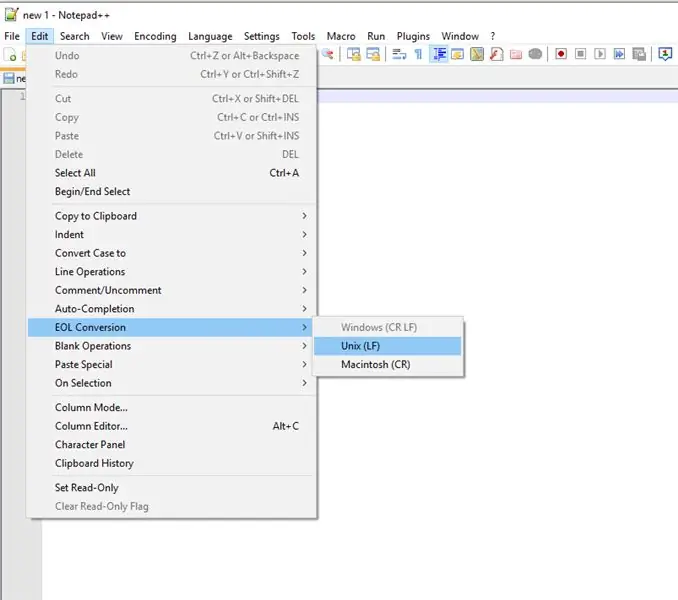
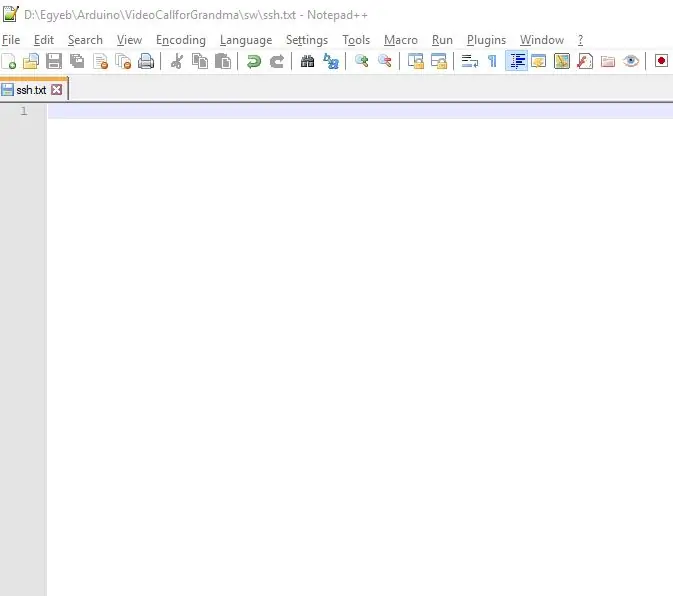
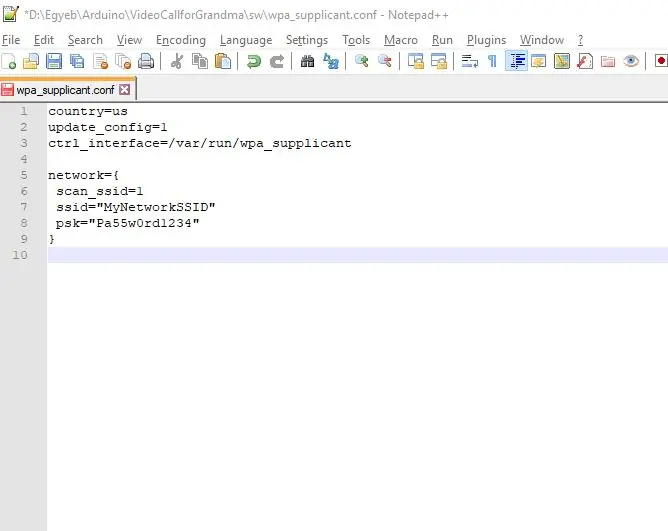
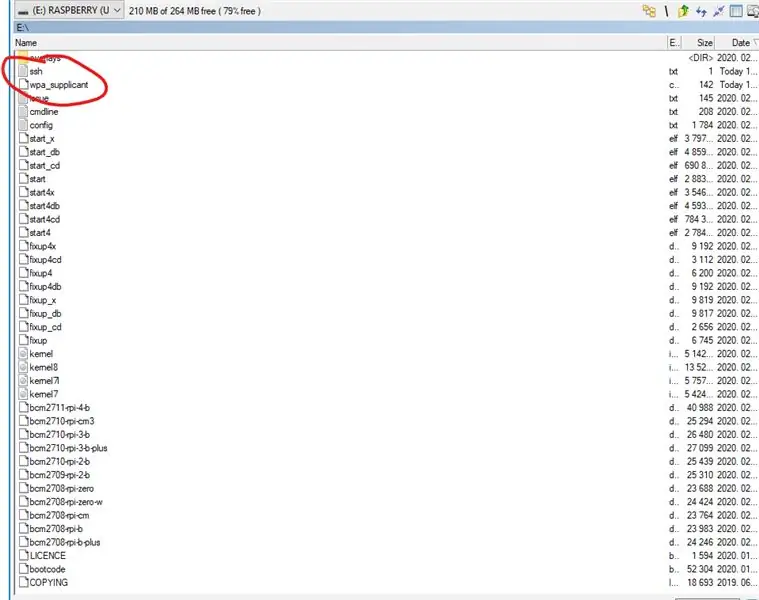
7. Unda faili ya wpa_supplicant.conf na NotePad + (https://notepad-plus-plus.org/downloads/).
7.a. Badilisha usimbaji wa maandishi Hariri-> EOL-> Linux
7.b. Ongeza hii kwenye faili na ubadilishe wifi SSID na nywila (psk) kulingana na kitambulisho chako cha Wifi.
ccountry = sisi
sasisho_config = 1
ctrl_interface = / var / run / wpa_supplicant
mtandao = {
scan_ssid = 1
ssid = "MyNetworkSSID"
psk = "Pa55w0rd1234"
}
7.c. Nakili Unda faili ya wpa_supplicant.conf kwenye saraka ya mizizi ya kadi ya SD.
- Wezesha ufikiaji wa mbali (SSH): Unda faili mpya tupu ya ssh.txt kwenye saraka ya mizizi ya kadi ya SD.
- Ingiza kadi ya SD ndani ya Pi yako na uunganishe usambazaji wa umeme.
Hatua ya 4: Usanidi wa Router
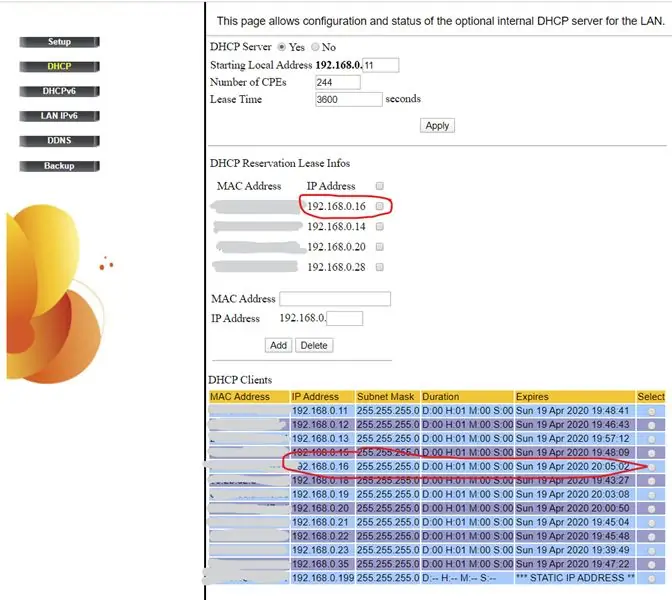
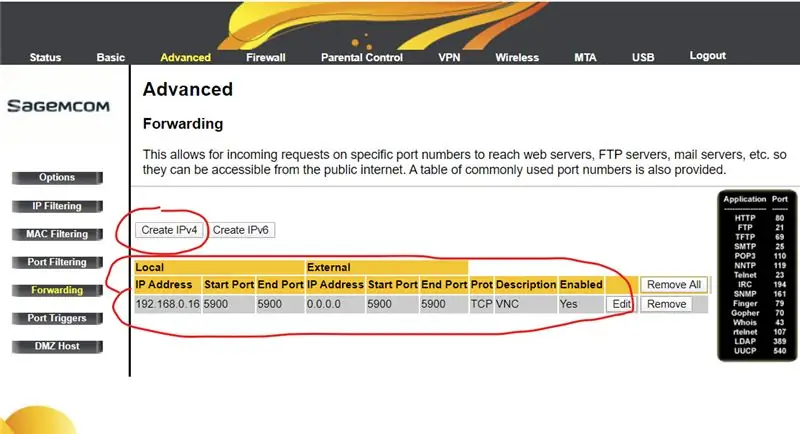
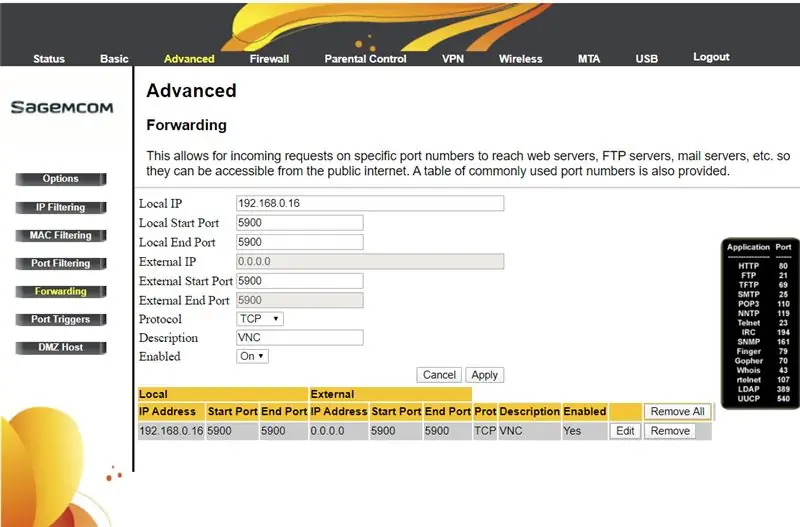
8. Tafuta anwani ya IP ya Raspberry Pi kutoka kwa router yako: Anzisha kivinjari na uingie kwenye kiolesura chako cha msimamizi. Kawaida ni: https:// 192.168.0.1 /. Kwenye menyu ya Msingi-> Orodha ya DHCPsubmenu DHCP utapata kifaa kipya. Wakati wa Kuisha Muda ni wa juu zaidi kwa sababu ulianza hivi karibuni. Katika kesi yangu 192.168.0.16
9. Weka anwani ya IP ya Raspberry yako kwenye router: Katika submenu ya DHCP kwenye Uhifadhi wa Uhifadhi wa DHCP anwani ya IP ya PasbarryPI inapaswa kuongezwa. Kwa upande wangu, 192.168.0.16. Mpangilio huu unawezesha kuwa anwani hii ya IP ya kurekebisha itapatikana tu kwa kitengo hiki maalum kwenye mtandao wako.
10. Fanya usambazaji wa bandari kuruhusu eneo-kazi la mbali (muunganisho wa VNC). Nenda kwa Advanced-> Usambazaji Weka IP ya Mitaa kwa PasbarryPI yako (192.168.0.16) na bandari hadi 5900. Itifaki: TCP. Usambazaji huu wa bandari utakuruhusu kufikia Raspberry yako kutoka mahali popote kutoka kwa wavuti.
Hatua ya 5: Uunganisho wa kwanza wa Raspberry
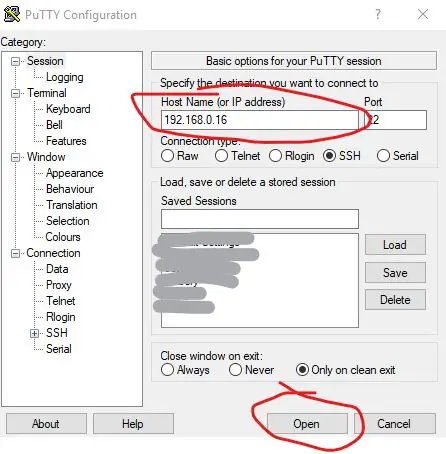
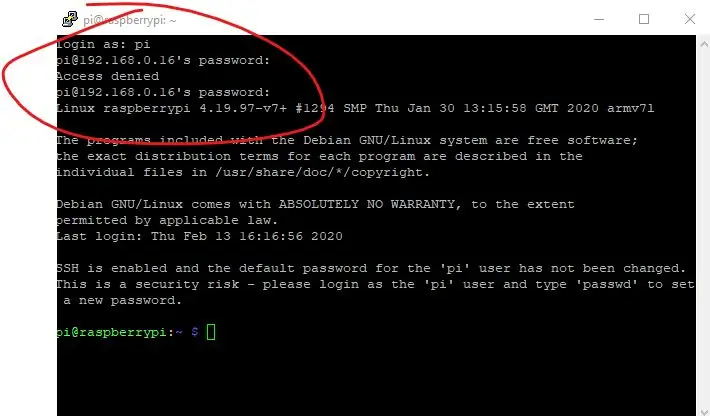
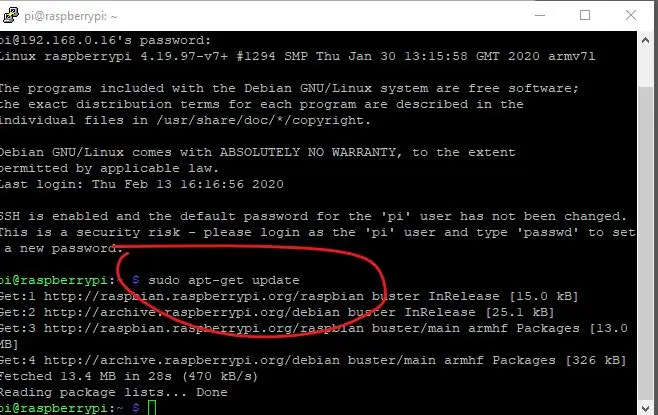
11. Tumia programu ya wastaafu kama Putty (https://www.putty.org/) Ingiza anwani ya IP.
Bandari chaguo-msingi 22. Aina ya unganisho SSH na unganisha. Itafungua kituo cha maandishi.
12. Ingiza kuingia: pi na nywila: rasiberi. Ingia chaguo-msingi kwa Raspberry.
13. Pata sasisho kutoka rasbarry.org na amri hii:
- Sudo apt-pata sasisho
14. Boresha ili utekeleze sasisho zote.
- Sudo apt-kupata sasisho
Wakati wanauliza yafuatayo. aina: "Y"
Baada ya operesheni hii, 4, 250 kB ya nafasi ya ziada ya diski itatumika.
Je! Unataka kuendelea? [Y / n]”Y
15. Sanidi eneo-kazi la mbali. Kwa kudhibiti kijijini Raspberry Pi, ninachagua mpango wa RealVNC. Sakinisha mpango wa RealVNC kuwa na eneo-kazi la mbali. Andika kwenye terminal:
- Sudo apt kufunga RealVNC-vnc-server realvnc-vnc-mtazamaji
Kuwezesha Seva ya VNC. Ingiza menyu ya usanidi wa raspberry. Aina:
- sudo raspi-config
16.a. 5. Chaguzi za Kuingiliana->
16.b. P3 VNC->
16.c. Je! Ungependa Seva ya VNC kuwezeshwa? Ndio
Maelezo ya Ziada: Badilisha nywila. Kwenye menyu ya usanidi wa rasipiberi, kuna uwezekano wa kubadilisha nywila chaguomsingi na jina la mtumiaji.
16.d. 1. Badilisha Nenosiri la Mtumiaji->
16.e. SAWA->
16.f. Andika mara mbili nywila->
16.g. Maliza
Hatua ya 6: Usanidi wa Huduma ya NoIP
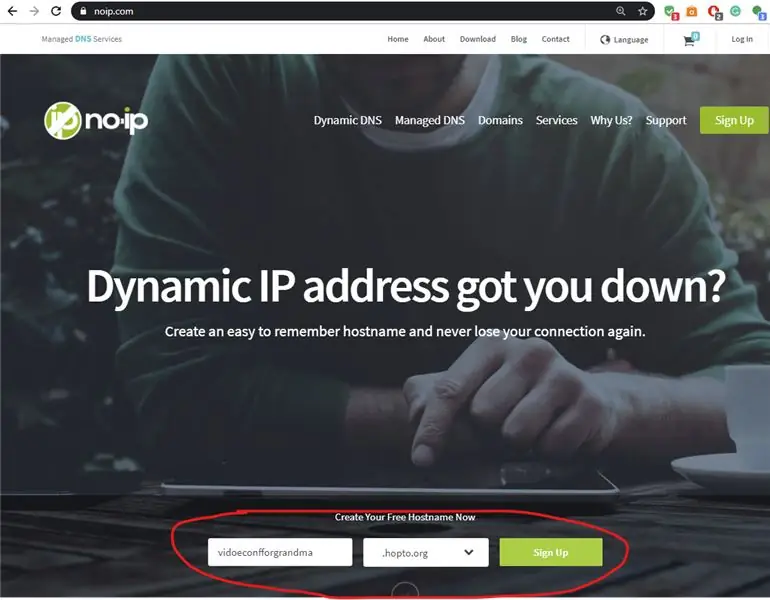
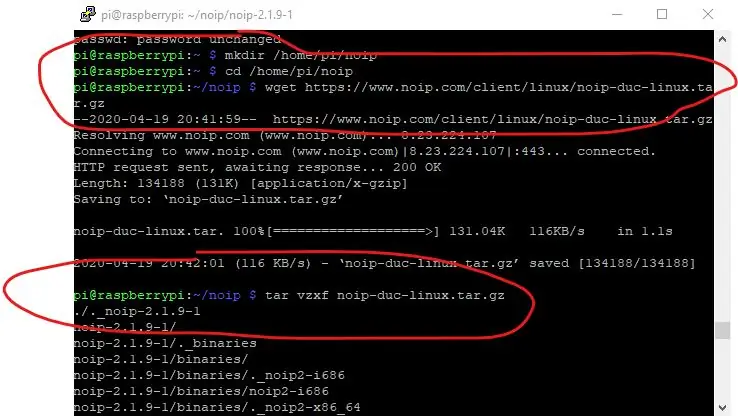
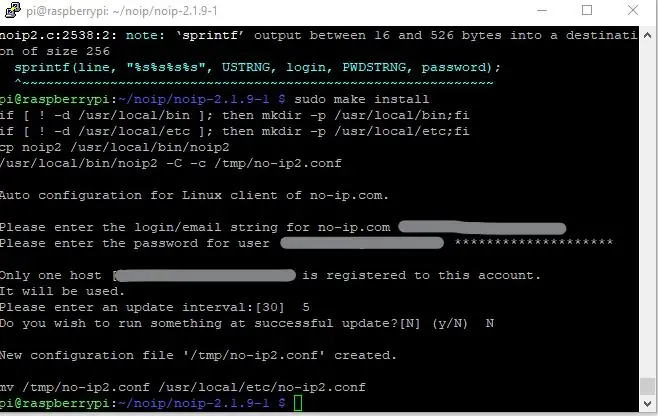
17. Fanya kitengo chako kupatikana kwenye mtandao. Shida na mtoa huduma ya mtandao ni kwamba wakati mwingine router hupata anwani mpya ya IP. Nilihitaji huduma ambayo inafanya Raspberry yangu ipatikane kila wakati kwenye anwani sawa ya IP. Huduma ya NOIP ilikuwa bora kwangu. Ni bure na rahisi kusakinisha kwenye Raspberry. Tembelea tovuti ya NoIp na ujisajili na uunda uwanja wako: https://www.noip.com/, yaani, vidoeconfforgrandma.hopto.org.
18. Rudi kwenye kituo cha SSH. Wacha tuweke programu ya NoIp ya Raspberry. Baada ya kila kuingia, unapaswa kubonyeza "Ingiza". Unda folda ya NoIp. Type:
- mkdir / nyumbani / pi / noip
- cd / nyumbani / pi / kitanzi
Pakua programu:
- wget
- tar vzxf noip-duc-linux.tar.gz
- cd noip-2.1.9-1
Sakinisha:
- kutengeneza
- sudo fanya kufunga
Baada ya kuandika "sudo make install" utaambiwa uingie na jina lako la mtumiaji na nenosiri la akaunti ya No-IP.
Jibu maswali ili kuendelea. Unapoulizwa ni mara ngapi unataka sasisho lifanyike, lazima uchague 5 au zaidi. Muda umeorodheshwa kwa dakika. Ukichagua 5, muda wa sasisho utakuwa dakika 5. Ukichagua 30, muda utakuwa dakika 30.
Anza mpango wa NoIP:
- sudo / usr / mitaa / bin / noip2
Angalia ikiwa huduma ya NoIP inafanya kazi vizuri. Ikiwa inaonyesha anwani ya IP na akaunti yako, na inafanya kazi, umeifanya.
- Sudo noip2 -S
19. Tengeneza mpango wa NoIP unapoanza wakati Raspberry inapoanza. Kuanza mteja wa IP-IP kwa boot, hariri crontab:
- crontab -e
ongeza laini mpya:
- @ reboot sudo -u mizizi noip2
Unaweza kufunga faili (CTRL + X…) na uhifadhi mabadiliko (… bonyeza "y" na Ingiza).
20. Reboot Raspberry kuangalia kila kitu kinafanya kazi kwa usahihi
- Sudo reboot
Angalia NoIp bado inaendesha
- Sudo noip2 -S
Hatua ya 7: Eneo-kazi la mbali na VNC
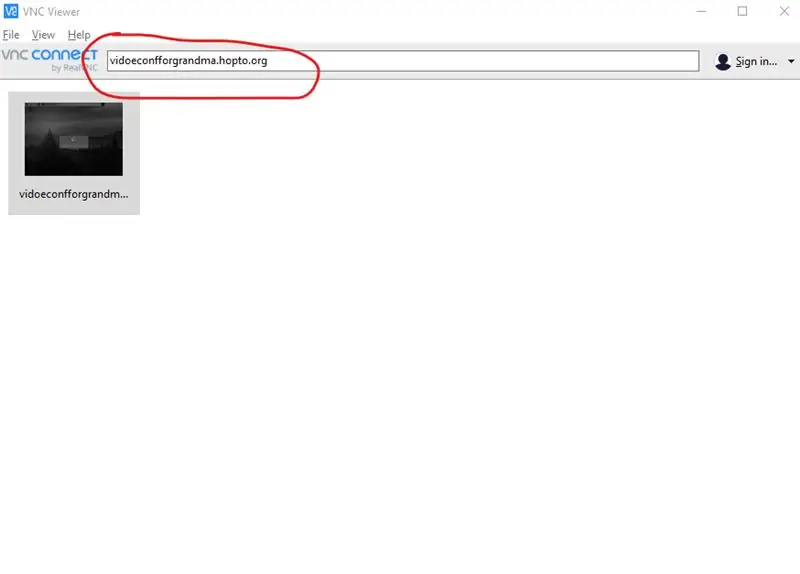
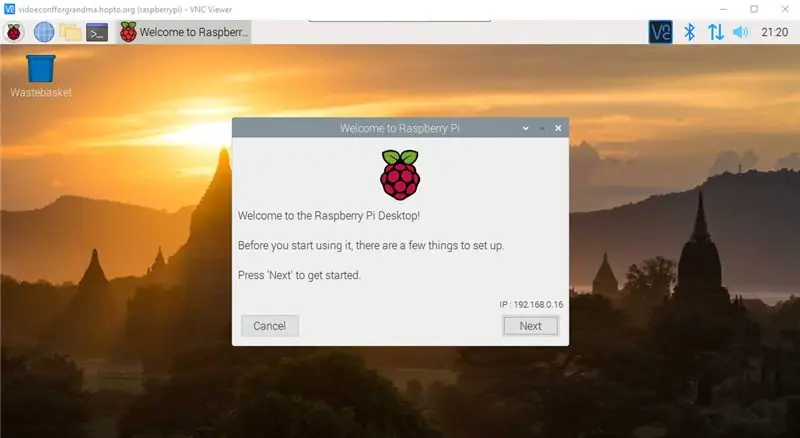
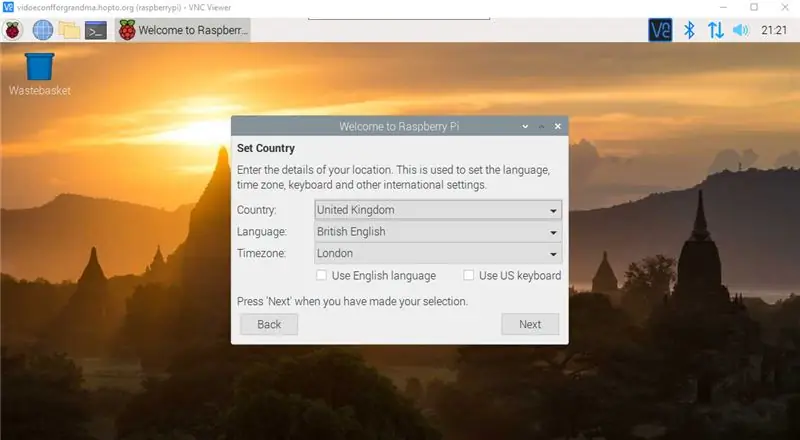
21. Pakua na usanikishe mteja wa Mtazamaji wa RealVNC kwa Windows
22. anza Mtazamaji wa RealVNC kwenye Windows PC yako. Kuanzia sasa mwenyewe desktop ya Raspberry inadhibitiwa kwa mbali.
23. Katika kuingia kwa kwanza, kutakuwa na maswali tofauti. Kama ujanibishaji, nywila, mtandao, sasisho la programu. Jibu maswali haya upendavyo. Ninapendekeza kwamba nywila na usanidi wa mtandao ubaki kama ulivyowekwa hapo awali.
24. Ufungaji umekamilika. Anzisha tena raspberry pi
Hatua ya 8: Tumia Mfumo
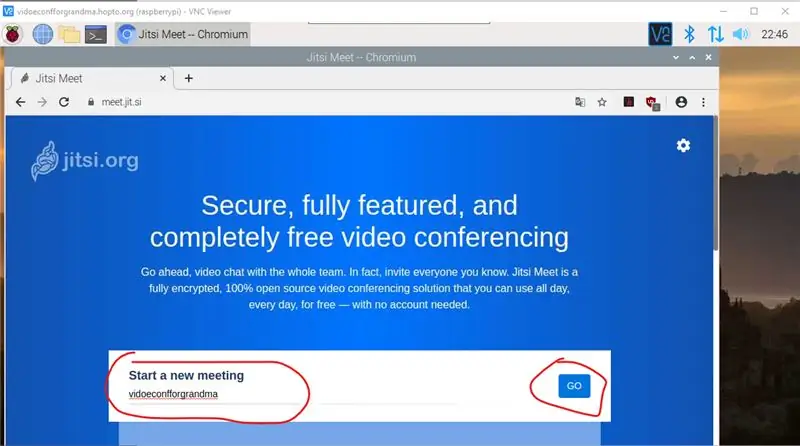
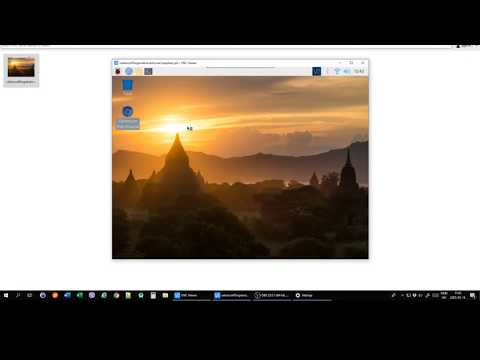
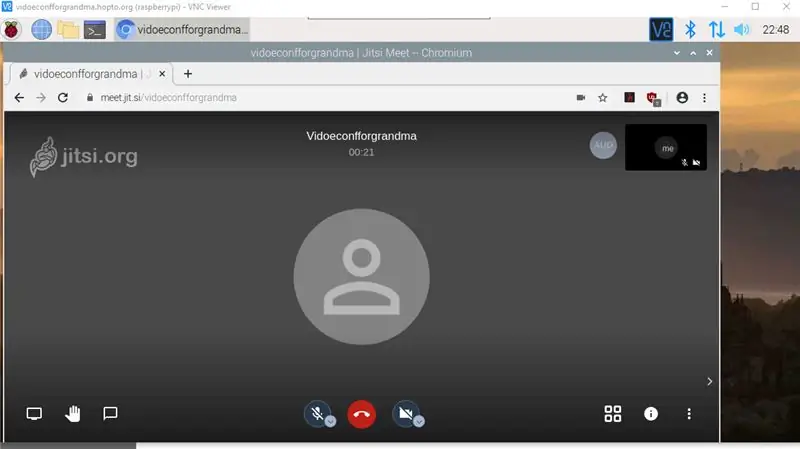
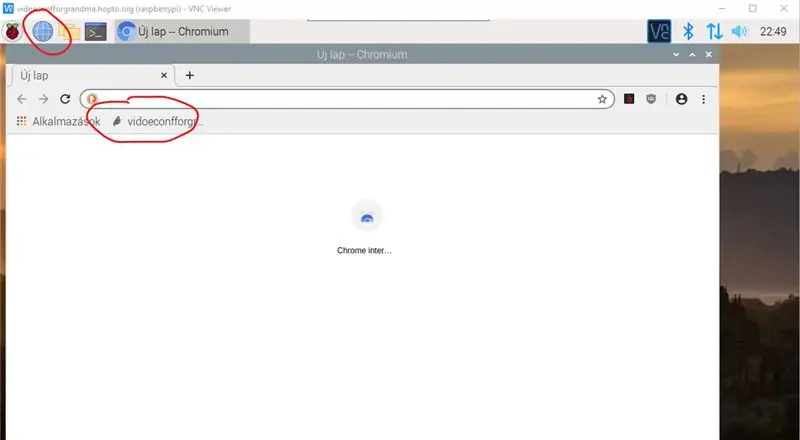
25. Simu ya video huanza kwa kubofya ikoni ya programu ya Mtazamaji wa RealVNC kwenye PC yako ya karibu.
26. Unapaswa kuingia kwenye Raspberry ya Bibi. yaani, vidoeconfforgrandma.hopto.org. Nenosiri linaweza kuhifadhiwa katika uthibitishaji wa mtazamaji wa RealVNC unapaswa kufanywa tu katika kuingia kwa kwanza.
27. Unapokuwa ndani, tumia chromium na unda kiunga cha mkutano wa video kwa programu ya video ya Jitsi. Kama:
meet.jit.si/vidoeconfforgrandma
Ikiwa unataka kutumia chumba kimoja cha mkutano wa video, unapaswa kuongeza kiunga kwenye alamisho yako.
28. Ondoka kutoka RealVNC na uanze Jitsi kwenye PC yako ya karibu na kiunga sawa.
29. Uunganisho umeanzishwa. Ongea na Bibi yako, kwa muda mrefu iwezekanavyo.
30. Baada ya mazungumzo, usisahau kuingia tena na mtazamaji wa RealVNC na kufunga chromium.
Hatua ya 9: Maneno ya Mwisho
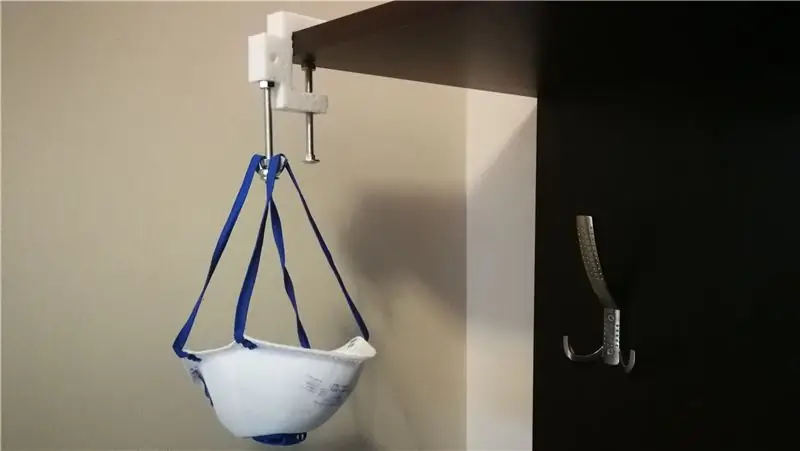

Sanidi mfumo kamili nyumbani kwako kwanza na acha mfumo uendeshe kwa siku chache. Basi uko tayari kuiweka kwenye gorofa ya Bibi. Sitaki kutumia muda mrefu kwenye gorofa yangu ya Granma kwa sababu ya usalama, kwa hivyo niliweka kila kitu kabla ya kuondoka nyumbani kwangu, na tu usanidi wa router ulifanywa katika nyumba ya bibi. Ufungaji ulinichukua takriban dakika 10. Imewekwa tu rig kwenye dawati, imechomekwa kwa 230VAC na unganisha router. Nilitumia kompyuta yangu ndogo kutengeneza usanidi wa router.
Bibi yangu alifurahi. Kuna masuala kadhaa ya kiufundi na mtoa huduma wa wavuti na spika ya ndani haifanyi kazi kila wakati. Ninajua kuwa kufungua bandari kwenye router na kutumia VNC, sio jambo salama zaidi kufanya kuhusu usalama wa mtandao, lakini sikuwa na wazo salama. Nilibadilisha jina na nywila ya RaspberryPI kuwa ngumu sana, na Raspberry hii haina habari nyeti; ikiwa mtu anachukua kitengo hiki, na ataanza kutenda kwa kushangaza, nilimwonyesha Bibi yangu jinsi ya kuzima jambo zima kwa kubadili kubwa nyekundu, na nina nakala ya mfumo mzima, kwa hivyo kupona itachukua dakika chache tu.
Kwa kuongezea, niliweza kucheza kwa msaada wa eneo-kazi la mbali kwa video zangu za zamani za Nyanya kuhusu vyama vya ushirika vya familia. Video hizi zilisaidia sana pia.
Kitu kimoja zaidi
Wakati wa usanikishaji mzima, nilitumia kinyago cha uso kujilinda mimi na bibi yangu.
Mask ya uso wa Portwest FFP2 ninayotumia ina shida kidogo kwa sababu ina valve juu yake na kwa hivyo inalinda tu mvaaji. Mvaaji wa kinyago cha uso anaweza kuambukiza wengine na hewa iliyotolewa. Ndio sababu nilitengeneza sehemu ya ziada ambayo inaweza kutumika kubonyeza karatasi ya chujio kwenye valve ya kutolea nje. Kwa hivyo, hewa iliyotolea nje pia itachujwa. Nimekuwa nikikijaribu kwa muda sasa; inafanya kuwa ngumu kidogo kutolea nje na kufanya disinfection ya kinyago ni ngumu kidogo, lakini inaweza kutumika.
www.thingiverse.com/thing:4294357
Baada ya kutumia kinyago cha uso, ninatumia ethanoli iliyonyunyiziwa dawa ili kuzuia diski hiyo. Kwa muda mrefu ethanol huvukiza, ninahitaji mahali pa kuzuia mawasiliano yoyote kati ya kinyago cha uso na mazingira. Kwa kusudi hili, nilitengeneza ndoano ya muda inayoweza kushikamana na rafu yoyote au dawati. Natumai janga hili litakaa kwa miezi michache kwa hivyo sitaki kutumia kulabu za kawaida za ukuta ambazo zitaharibu fanicha. Kwa hivyo, ndoano ya rafu imewekwa kwa muda na screw ya M6 kwenye rafu. Kinyago kinaning'inia kwenye screw ndefu ya M6 iliyowekwa kwenye jukwaa lililochapishwa. M6 inaweza kusanikishwa kwa wima au usawa.
www.thingiverse.com/thing:4296362
Nilitumia maagizo yafuatayo kukamilisha mradi wangu. Shukrani kwa waandishi:
www.instructables.com/id/Video-Calling-on-…
www.raspberrypi-spy.co.uk/2017/04/manually …….
www.raspberrypi.org/documentation/remote-a…
www.noip.com/support/nowledgebase/install…
raspberrypi.tomasgreno.cz/no-ip-client.html
Ilipendekeza:
Kujifunga kwa Moja kwa Moja kwa Mchezo Mtendaji wa Mchezo wa Gofu wa 3: Hatua 12 (na Picha)

Kujifunga kwa Moja kwa Moja kwa Mchezo Mtendaji wa Mchezo wa Gofu wa 3: Hivi majuzi nilichapisha Inayoweza kufundishwa juu ya kujenga mchezo wa kufurahisha unaoweza kubeba na unaoweza kuchezwa ndani na nje. Inaitwa "Executive Par 3 Golf Game". Nilitengeneza kadi ya alama ya kuiga kurekodi kila alama ya wachezaji kwa "mashimo" 9. Kama ilivyo
Moja kwa moja 4G / 5G HD Kutiririka Video Kutoka kwa DJI Drone kwa Ucheleweshaji wa Chini [Hatua 3]: Hatua 3
![Moja kwa moja 4G / 5G HD Kutiririka Video Kutoka kwa DJI Drone kwa Ucheleweshaji wa Chini [Hatua 3]: Hatua 3 Moja kwa moja 4G / 5G HD Kutiririka Video Kutoka kwa DJI Drone kwa Ucheleweshaji wa Chini [Hatua 3]: Hatua 3](https://i.howwhatproduce.com/images/009/image-25904-j.webp)
Moja kwa moja Video ya 4G / 5G ya Utiririshaji wa HD Kutoka kwa DJI Drone kwa Ucheleweshaji wa Chini [Hatua 3]: Mwongozo ufuatao utakusaidia kupata mitiririko ya video yenye ubora wa HD kutoka karibu na drone yoyote ya DJI. Kwa msaada wa Programu ya Simu ya FlytOS na Maombi ya Wavuti ya FlytNow, unaweza kuanza kutiririsha video kutoka kwa drone
Mlishaji wa Kiwanda cha Moja kwa Moja cha WiFi Pamoja na Hifadhi - Usanidi wa Kilimo cha Ndani / Nje - Mimea ya Maji Moja kwa Moja na Ufuatiliaji wa Mbali: Hatua 21

Kilima cha Kiwanda cha Kiotomatiki cha WiFi kilicho na Hifadhi - Kuweka Kilimo cha ndani / Nje - Mimea ya Maji Moja kwa Moja na Ufuatiliaji wa Mbali: Katika mafunzo haya tutaonyesha jinsi ya kuanzisha mfumo wa kulisha mimea ya ndani / nje ambayo hunyunyizia mimea moja kwa moja na inaweza kufuatiliwa kwa mbali kutumia jukwaa la Adosia
Kilishi cha Mbwa Raspberry Pi Moja kwa Moja na Kijirusha Video Moja kwa Moja: Hatua 3

Feeder ya mbwa ya Raspberry Pi moja kwa moja & Kijirisho cha Moja kwa Moja cha Video: Hii ni Raspberry PI yangu inayowezesha feeder ya mbwa moja kwa moja. Nilikuwa nikifanya kazi kutoka asubuhi 11am hadi 9pm. Mbwa wangu huenda wazimu ikiwa sikumlisha kwa wakati. Iliyotafutwa google kununua feeders moja kwa moja ya chakula, hazipatikani India na kuagiza ghali op
Jinsi ya Kuunda Kicheza Kitabu cha Usikilizaji kwa Bibi yako: Hatua 8 (na Picha)

Jinsi ya Kuunda Kicheza Kitabu cha Kitabu cha Bibi yako: Wachezaji wengi wa sauti wanaopatikana sokoni wameundwa kwa vijana na jukumu lao kuu ni kucheza muziki. Ni ndogo, zina kazi nyingi kama kuchanganya, kurudia, redio na hata uchezaji wa video. Vipengele hivi vyote hufanya uchezaji maarufu
